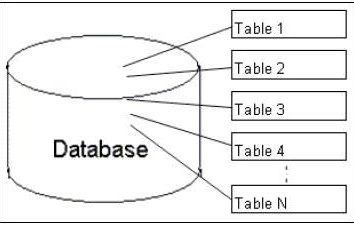Ręcznie usunąć pliki tymczasowe przeglądarki
W trakcie swojej pracy, wielu z programem, jak i systemu aplikacji, tworzyć różne pliki tymczasowe. Jestem pewien, że wielu użytkowników znajdujących się w konwencjonalnych segregatory z dziwnymi nazwami, które są podobne w wyglądzie do, powiedzmy, MS Word lub Excel. Jest to szczególnie ważne po nieoczekiwane zamknięcie światła lub zawiesić system operacyjny, gdy użytkownik podczas pracy z jakiegoś dokumentu. Jest to jeden z typów plików tymczasowych, które nie zostały prawidłowo usunięte z powodu błędu programu.
W Windows systemy operacyjne mają cały folder, przeznaczony wyłącznie do przechowywania tymczasowych informacji. W teorii, pod koniec sesji pracy z systemem plików lub programu muszą być usunięte, ale ze względu na szereg przyczyn, w tym z powodu błędu w programie, to „śmieci” zgromadzone w systemie i czasami zaczyna dostarczać wiele kłopotów.
Ale najbardziej „bolesne” przypadek, w którym pojawia się pytanie, jak usunąć pliki tymczasowe – jest zainfekowany złośliwym oprogramowaniem systemu. Folder z systemu „śmieci” – ulubione miejsce dla wirusa mógł ukryć swój kod. Dlatego pierwszym krokiem w infekcji komputera użytkownika – Czyszczenie foldery z plików tymczasowych, w szczególności do przeglądarki folderu cache dysku.
Teoretycznie, zdolność, aby usunąć pliki tymczasowe nominalnie mają wszystkie nowoczesne przeglądarki. Z reguły jest on zawarty w ustawieniach pod „Zaawansowane”. Nacisnąłem przycisk, czekali trochę – i wszystko! Ale ta sytuacja jest idealna. Jeśli fakt zakażenia nie masz wątpliwości, to lepiej zrezygnować z uruchomionych programów, które mają dostęp do sieci.
Innym sposobem, aby wyczyścić pamięć podręczną na dysku jest ręcznie usunąć pliki tymczasowe. Aby znaleźć folder, w którym przechowywane są pliki tymczasowe z Internetu, konieczne jest, aby rozpocząć celu określenia, które system operacyjny jest zainstalowany na komputerze, a także co przeglądarka jest używana. Wszystkie wspólne przeglądarek teraz przechowywać swoje pliki tymczasowe w folderze profilu użytkownika. folder profilu lokalizacja po prostu zależy od systemu operacyjnego. Na przykład w systemie Windows XP, ścieżka do folderu profilu użytkownika -% SystemDrive% Documents and Settings, gdzie% SystemDrive% – system operacyjny na dysku (zazwyczaj C :). W systemie Windows Vista / Seven profile użytkowników znajdują się w folderze% SystemDrive% Users. Podfolder z nazwą użytkownika – to jest jego profil w systemie operacyjnym.
Najprostszym sposobem jest w przypadku przeglądarki Internet Explorer, ponieważ ta przeglądarka plików tymczasowych znajdują się w Ustawienia lokalne Temporary Internet Files. Pliki tymczasowe innych przeglądarek, jak również ogólne foldery profilu znajdują się w folderze lokalnym Settings Application Data. Dokładniej, w systemie Windows Vista / Seven innej strukturze folderów, ale w systemie skrótów, można uzyskać dostęp do nowego folderu za pomocą starych, znanych nazwisk. W tym katalogu przechowywane są w oddzielnych danych podfoldery większości zastosowań. W związku z powyższym, w folderze Opera Opera będzie leżeć pliki w folderze Mozilla – Firefox pliki profilu itp
Ale po wyjęciu pamięci podręcznej dysku ręcznie trzeba być ostrożnym, ponieważ Przeglądarki stron trzecich, zazwyczaj w folderze profilu są przechowywane nie tylko pliki tymczasowe, ale również dane o zainstalowanych rozszerzeń, hasła, wtyczek i wiele innych przydatnych informacji. Zazwyczaj cały niepotrzebny folder jest w gotówce.
Podczas pracy z plikami na drucie, można napotkać problem, gdy folder Ustawienia lokalne nie można znaleźć. W rzeczywistości jest, ale system przydziela mu atrybut „ukryty” (Hiden). Aby się do niego dostać, trzeba albo być zawarte w Explorer może wyświetlić system i ukryte pliki / foldery, lub jeśli nie jest to możliwe (skutki poprzedniego ataku wirusa), spróbuj poprzez pasku adresu , aby przejść do bezpośredniego linku. Na przykład, wpisując w pasku adresu ścieżkę „C: Document and Settings user01 Ustawienia lokalne Dane aplikacji”, użytkownik może od razu dostać się do podfolderu folderu Dane aplikacji Ustawienia lokalne w user01 profilu użytkownika.
A jednak – jeśli masz zamiar „czysty” Folder innego użytkownika na komputerze, będzie trzeba uprawnień administratora.